דמיינו שאתם ממלאים טופס או בקשה מקוונת או באמצעות אפליקציה. אתה צריך עותק, אז יש לך תיעוד של מה שכתבת. אבל האתר/האפליקציה לא מציעה לך דרך לשמור את הטופס או לשלוח אותו לתיבת הדואר הנכנס שלך. מה אתה יכול לעשות?
אולי אתה רוצה לשתף את היצירה האחרונה שלך או ניקוד ממשחק האייפון או האייפד האהוב עליך (כמו Minecraft!). אולי אתה רוצה לצלם את המסך לדורות הבאים את המסר הזה שהמיס את ליבך, הפתיע אותך כשהכי פחות ציפית או הרס את עולמך.
או למקרים שבהם ה-iDevice שלך פשוט באגבי, ואתה צריך צילומי מסך כדי להוכיח לבר הגאונות (ולחבריך) שכן, זה באמת קרה.
מכל הסיבות הללו (ועוד), אנו מוצאים כי לכידת צילומי מסך היא אפשרות מצוינת לשמור את הרגע הזה בזמן ואת כל המידע שהרגע מכיל.
אבל אם תגלה שאתה אחד מאותם אנשים כמוני שמצליחים להשיג את סירי במקום ללכוד צילום מסך בעת לחיצה על לחצני השינה/התעוררות והבית יחד, מאמר זה הוא תשובה עבורו אתה.
תוכן
- מאמרים קשורים
- משתמש רק ביד אחת?
- כדי להגדיר את הגדרות AssistiveTouch צילומי מסך
-
צילום צילומי מסך באמצעות מגע מסייע
- צריך חלופות לצילום מסך?
- רוצה להיפטר מהלחצן AssistiveTouch על המסך?
-
הגדר את מגע מסייע כקיצור הדרך לנגישות שלך
- כיצד להפעיל/כיבוי מגע מסייע
- ל-AssistiveTouch יש הרבה אפשרויות!
- מגע מסייע למשתמשים עם חומרה שבורה
-
סיכום
- פוסטים קשורים:
מאמרים קשורים
- כיצד לצלם מסך באייפון או אייפד
- צלם צילומי מסך של Apple TV או הקלטות מסך ב-Mac
- השבת את התצוגה המקדימה של צילומי מסך צפים ב-macOS Mojave
- כיצד לשנות את תיקיית ברירת המחדל עבור צילומי מסך ב-Macbook שלך
- השתמש ב-macOS או OS X Grab Utility כדי לצלם צילומי מסך מדהימים!
- שנה את תיקיית ברירת המחדל עבור צילומי מסך במחשבי Mac
- הגיוני בעת שימוש ב-3D Touch באייפון שלך: 12 טיפים
משתמש רק ביד אחת?
אולי יש לך רק יד אחת פנויה לצלם מסך, או שאתה פשוט רוצה שיטה בלחיצה אחת כדי לצלם צילומי מסך, החדשות הטובות הן שאפל נמצאת שם כדי לעזור. משתמש ב פונקציית AssistiveTouch מאפשר הזדמנות ביד אחת! 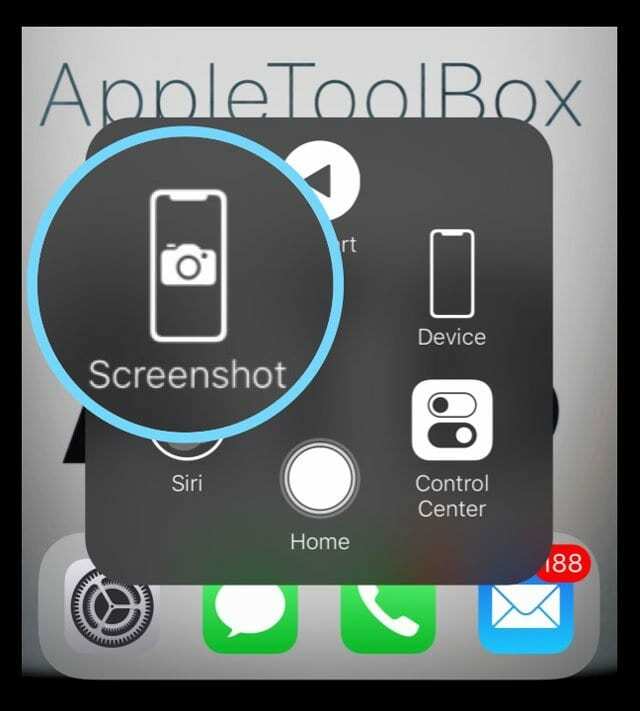
מגע מסייע קיים מאז iOS5, שנוצר כדי לאפשר לאנשים שעלולים להיות בנחיתות פיזית העתק אוטומטי עבור המחוות המהירות הנדרשות לשימוש באייפון/אייפד. AssistiveTouch לאחר ההגדרה, נותן למשתמשים גישה מהירה לפקודות ספציפיות באמצעות תפריט שכבת-על העוקב אחר המסך שלך למסך.
אנו ננצל את AssistiveTouch כדי לתת לנו גישה לצילומי מסך מהירים וקלים בכל מכשירי ה-iDevice שלנו.
ראשית, תצטרך לבצע הגדרה חד פעמית כדי שתוכל להשתמש בפונקציה זו לפי דרישה.
אז בואו ניגש לזה!
כדי להגדיר את הגדרות AssistiveTouch צילומי מסך
- לך ל הגדרות > נגישות (עבור iOS ישן יותר, עבור אל כללי תחילה)
- בֶּרֶז גע > AssistiveTouch (עבור iOS ישן יותר, רק AssistiveTouch) והפעל אותו על ידי החלקה ימינה
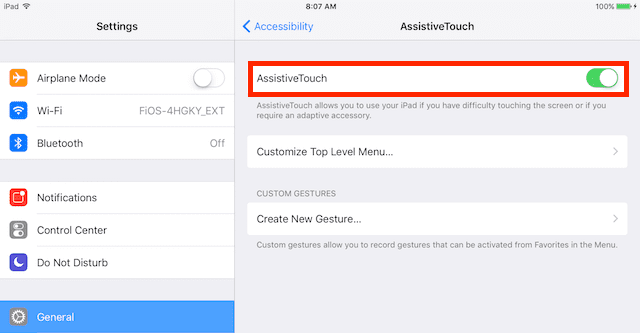
- בחר התאם אישית את התפריט ברמה העליונה
- הקש על סמל מותאם אישית
- בחר צילום מסך מהתפריט
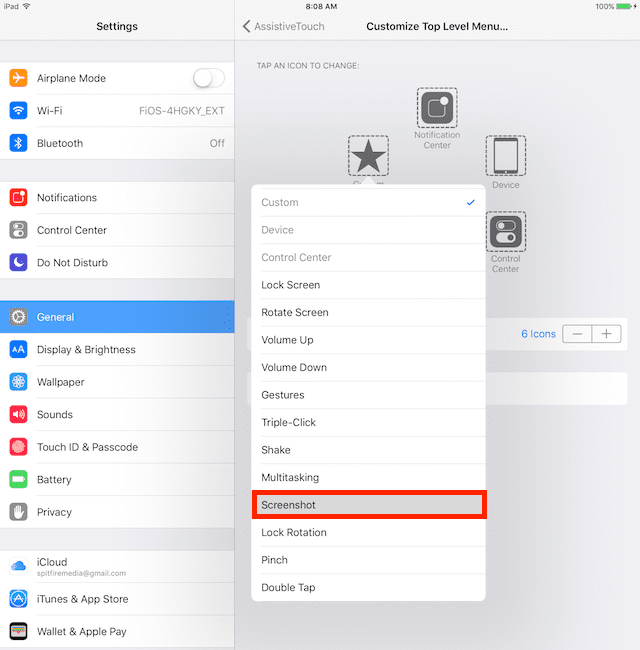
- כעת אתה אמור לראות סמל עגול קטן בצד הימני התחתון של המסך (תוכל להעביר את הסמל הזה לכל חלק במסך על ידי לחיצה וגרירה)
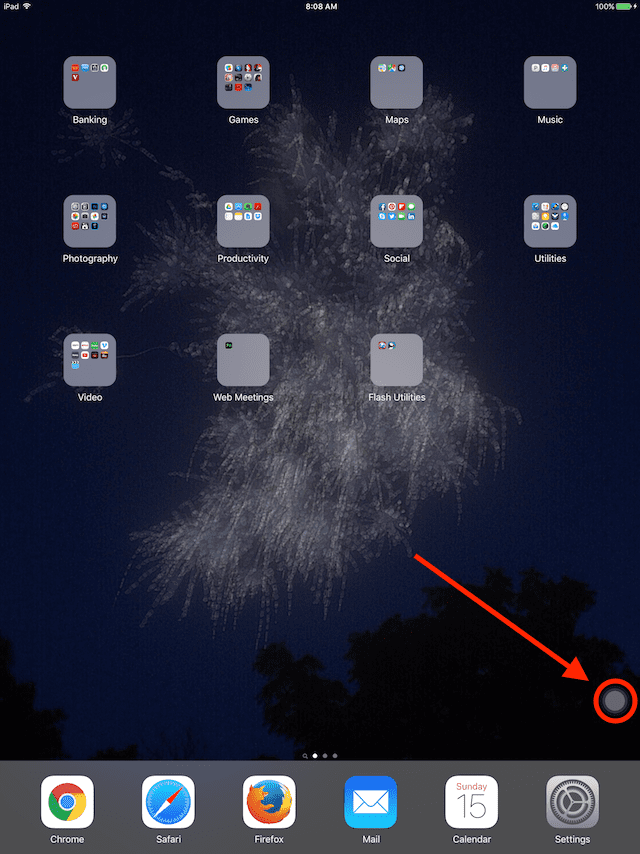
עכשיו אתה מוכן לצלם כמה צילומי מסך שתרצה ביד אחת בלבד.
צילום צילומי מסך באמצעות מגע מסייע
- הקש על סמל AssistiveTouch
- הקש על צילום מסך
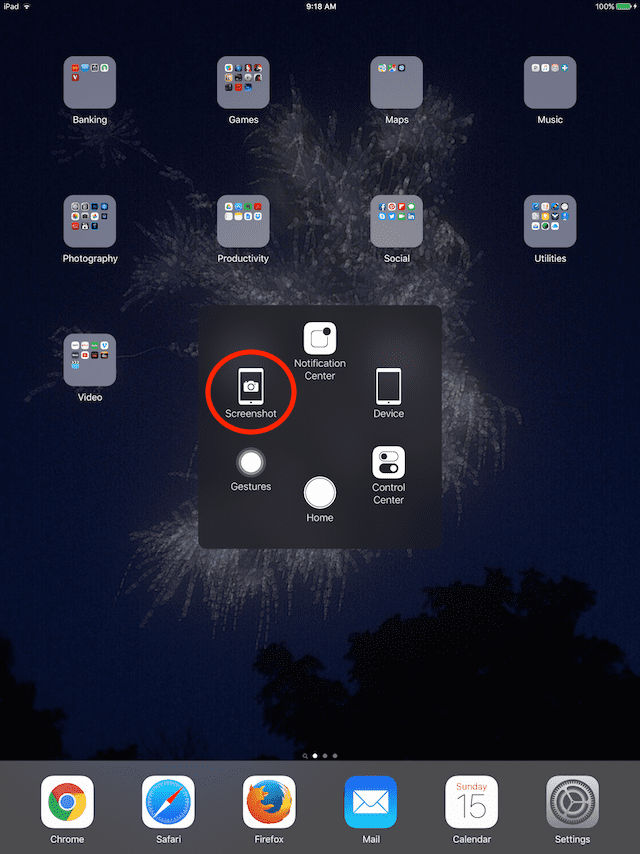
- המסך מהבהב לבן ומשמיע צליל של תריס מצלמה
- צילום המסך הזה נשמר באלבום צילומי המסך שלך באפליקציית התמונות (אלבום זה נוצר אוטומטית; כל צילומי המסך שלך מתווספים לזה באופן אוטומטי)
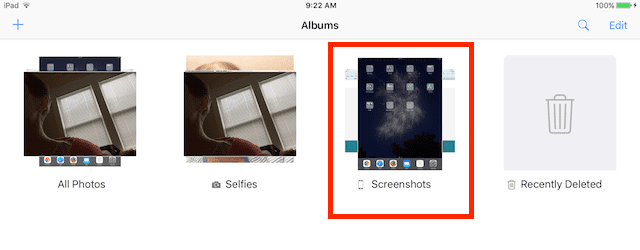 צריך חלופות לצילום מסך?
צריך חלופות לצילום מסך?
אפל כוללת כמה פעולות מותאמות אישית בתוך AssistiveTouch כדי להקל עוד יותר
- לִפְתוֹחַ הגדרות > נגישות > מגע > AssistiveTouch
- גלול אל פעולות מותאמות אישית
- בחר פעולה מהירה מהאפשרויות הזמינות כמו הקשה אחת, הקשה כפולה, לחיצה ארוכה או מגע תלת מימדי (עבור דגמים רלוונטיים)
- הגדר לפחות אחד מהם ל צילום מסך לנוחות עוד יותר - אנו מציעים לחיצה ארוכה או מגע תלת מימד (אם נתמך) לנוחות!
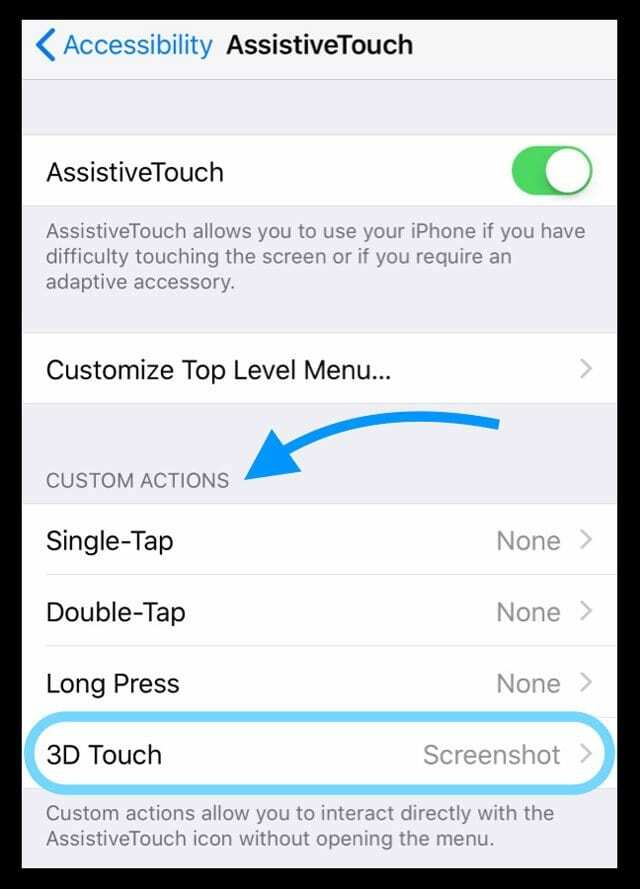
- בכל פעם שאתה רוצה לצלם צילום מסך, פשוט בצע את הפעולה המהירה שלך על כפתור AssitiveTouch עצמו
רוצה להיפטר מהלחצן AssistiveTouch על המסך?
אם אתה מגלה שסמל מגע מסייע תופס יותר מדי מקום על המסך שלך או אם הוא רק מעצבן אותך לאחר זמן מה, יש לך כמה אפשרויות.
האפשרות הפשוטה ביותר היא לכבות את AssistiveTouch דרך תפריט הנגישות (נגישות > מגע > AssistiveTouch > כבוי.) כתוצאה מכך הוא מושבת לצמיתות על המסך שלך עד שאתה מפעיל אותו שוב.
הגדר את מגע מסייע כקיצור הדרך לנגישות שלך
אפשרות נוספת היא להגדיר את AssistiveTouch כמתג כדי שתוכל להפעיל או לכבות אותו כרצונך באמצעות לחיצה משולשת על כפתור הבית אוֹ לחיצה משולשת על לחצן הצד אפשרות לקיצור הדרך הנגישות שלך.
כיצד להפעיל/כיבוי מגע מסייע
- לך ל הגדרות > נגישות (עבור iOS ישן יותר, עבור אל כללי תחילה)
- גלול מטה אל קיצור דרך לנגישות
- בחר קיצור דרך לנגישות
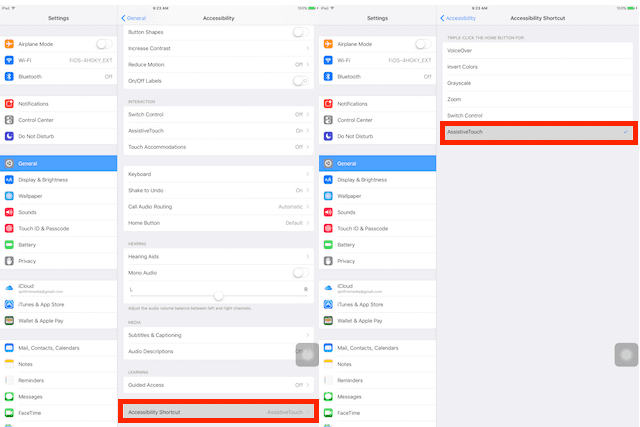
- בחר מסייעת מגע מתוך אפשרות התפריט
- זה! כעת אתה אמור להיות מסוגל להחליף מגע מסייע כרצונך על ידי לחיצה מהירה על כפתור הבית או הצד 3 פעמים
ל-AssistiveTouch יש הרבה אפשרויות!
AssistiveTouch מספקת גם גישה בצעד אחד למגוון פונקציות אחרות (כולל HOME, SIRI, CONTROL CENTER וכפתורי עוצמת הקול ועוד רבים אחרים). תכונת מגע מסייע מאפשרת לך לגשת לעד 8 מהפונקציות הללו דרך אותו סמל על המסך.
מגע מסייע למשתמשים עם חומרה שבורה
עבור משתמשים עם חומרה שבורה כמו עוצמת הקול או כפתור הבית לא פועלים, AssistiveTouch הוא א חיסכון בטלפון, המאפשר למשתמשים אלה לנצל את היתרונות של תכונות iPhone/iPad רבות שאיבדו כשהן החומרה נשברה. אלה כוללים פונקציות כמו הגברת/הורדת עוצמת הקול, מסך נעילה, סיבוב נעילה וכמובן כפתור הבית.
עבור כולנו iFolks עם חומרה שלמה או שבורה, אנו יכולים לבחור אילו פונקציות עובדות הכי טוב עבורנו. או שנוכל פשוט להקצות לו פונקציה אחת (כמו צילום מסך). זה הכל על התאמה אישית, מה שגורם ל-iDevice שלנו לעבוד הכי טוב עבורנו, לא משנה מה הנסיבות שלנו.
מאז הקמת האייפון והאייפד, אפל השקיעה מאמצים רבים בפיתוח ושיפור התכונות הזמינות דרך נגישות. המחויבות של אפל לנגישות היא חלק מה-DNA שלה, ככל הנראה אף פעם לא מסתכלת על ההחזר על ההשקעה אבל בהתחשב בכך "צודק ונכון". יש לציין שתכונת VoiceOver הוכיחה את עצמה שימושית מאוד עבור אנשים עם לקויות חָזוֹן.
סיכום
ב-AppleToolBox, אנחנו אוהבים לצלם צילומי מסך ולכן השימוש ב-AssistiveTouch ללכידת מסכי ה-iDevice שלנו הוא שימושי מאוד. השימוש ב-AssistiveTouch הוא דרך קלה ללכוד את המסך של האייפון/אייפד שלך, והאפשרות להפעיל/לכבה אותו ממקסמת את שטח המסך בעת הצורך.
תמיד יש מקרים שבהם לכידת מסך האייפון/אייפד שלנו תציל את היום ואת הדבר היקר הזה שנקרא INFORMATION. זו הסיבה שאנחנו ב-Apple ToolBox חושבים שצילומי מסך הם מדהימים לחלוטין. ולמרבה המזל, זה די קל לקבל צילום מסך מה-iDevice שלך. למעשה, קל מאוד לקבל צילום מסך מכל מכשיר - מכשירי אייפון, אייפד, איימק ואפילו מכשירי אנדרואיד ו-Windows.
צילומי מסך הם דרך מצוינת לתקשורת בין פלטפורמות. אז בואו ננסה את התכונה הזו!

במשך רוב חייה המקצועיים, אמנדה אליזבת (בקיצור ליז) אימנה כל מיני אנשים כיצד להשתמש במדיה ככלי לספר את הסיפורים הייחודיים שלהם. היא יודעת דבר או שניים על ללמד אחרים וליצור מדריכים!
בין לקוחותיה נמנים Edutopia, מרכז הווידאו של סופר, מכון הנתיב השלישי, סוגר, מוזיאון פילדלפיה לאמנות, וה Big Picture Alliance.
אליזבת קיבלה את התואר השני שלה באמנויות יפות ביצירת מדיה מאוניברסיטת טמפל, שם גם לימדה תואר ראשון כחבר סגל נלווה במחלקה לאמנויות קולנוע ומדיה.